TestLink安装全攻略
TestLink安装全攻略
此文章转自该链接--http://www.cnblogs.com/Tcorner/archive/2011/07/26/2117296.html
安装前准备 需要下载xampp 与 testlink
一、 安装前准备
安装前应准备一台WINDOWS操作系统的主机;
本安装手册所有安装步骤都基于WINDOWS操作系统;我使用的Windows7系统
二、 安装XMAPP
当前下载版本:xampp-win32-1.7.4-VC6-installer.exe, 下载地址:http://www.apachefriends.org/zh_cn/xampp-windows.html
1. 点击 安装包,进行安装XAMPP;
2. 在弹出的对话框中选取安装路径;
3. 安装完毕后,进入安装路径找到”xampp”文件夹;首先点击xampp_start图标;待对话框加载完毕后;点击”xampp-control”图标;
注:如果apache与MYSQL启动不成功,可能是80端口与3306端口被占用;
解决方法一:将暂用此端口的进程关闭
1.打开运行-》输入CMD 进入命令行模式
2.在命令行模式中输入netstat -a -n -o
3.查看0.0.0.0:80所对应的PID(即进程号)
4.按CTRL+SHIFT+ESC键打开WINDOWS任务管理器,选择进程标签,然后在菜单栏的查看-》选择列里勾上PID(进程标识符),根据第三部所查到的PID的进程,KILL掉该进程,再重新安装APACHE即可还有你修改了, apache/conf/httpd listen12.34.56.78:80 改成(其他)例如8080的话,那么在浏览器里访问就要加,不能是localhost:8080
**使用说明:
** netstat -ano 查看端口使用情况
**或者 netstat -ano|findstr 80
**C:\Documents and Settings\cjx>netstat -ano|findstr 80
安装时请注意,选择要安装的服务,默认不安装;
4. 为MYSQL设置密码;打开IE浏览器;输入http://127.0.0.1/xampp;进入页面,选择中文;
进入XAMPP配置页面;选择【安全】列表,在点击右侧链接;
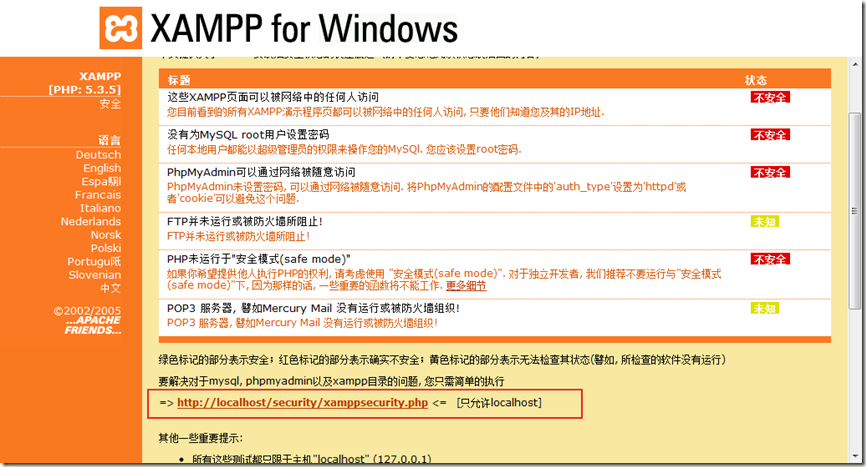
输入MYSQL SuperUser密码,输入成功后,点击【改变密码】按钮;
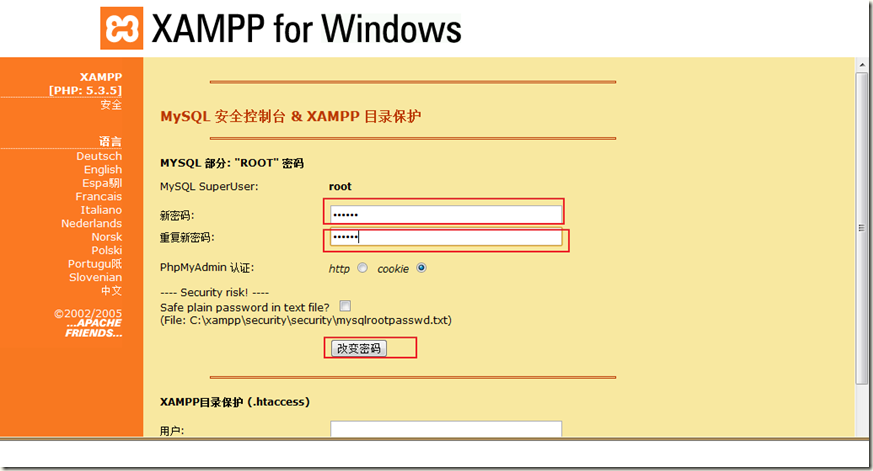
注:记录密码的保密属性是cookie还是。。。
三、 配置testlink
TL-1.9,下载你需要用的TestLink版本,写该文档的时候,TestLink的版本是1.9.2,下载地址:http://sourceforge.net/projects/testlink/files/TestLink%201.9/TestLink%201.9.3/
在windows下,发现该文档的打包方式是Linux下的方式Testlink1.9.2.tar.gz,用Winzip工具解压两次,就可以看到Testlink1.9.2.tar.gz--->Testlink1.9.2.tar--->TestLink1.9.2
1、 将”testlink”文件夹复制到”\xampp\htdocs\”目录下;
注意: 将后面的版本号去掉,TestLink---1.9.2变成TestLink
2、 打开IE浏览器,输入:http://IP地址:端口号/testlink(如:http://localhost:80/testlink); 在页面中点击“new installation”;
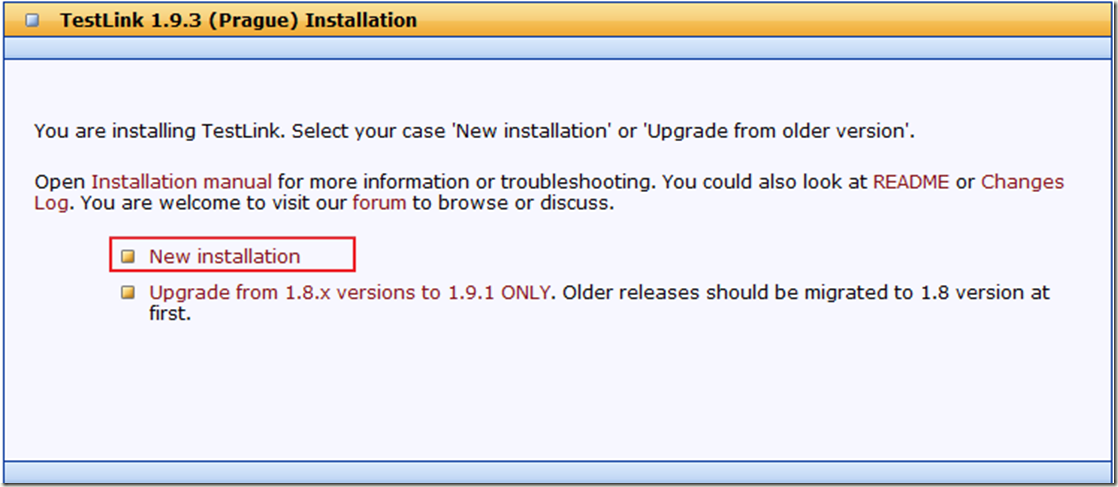
进入配置页面,配置参数如下图:
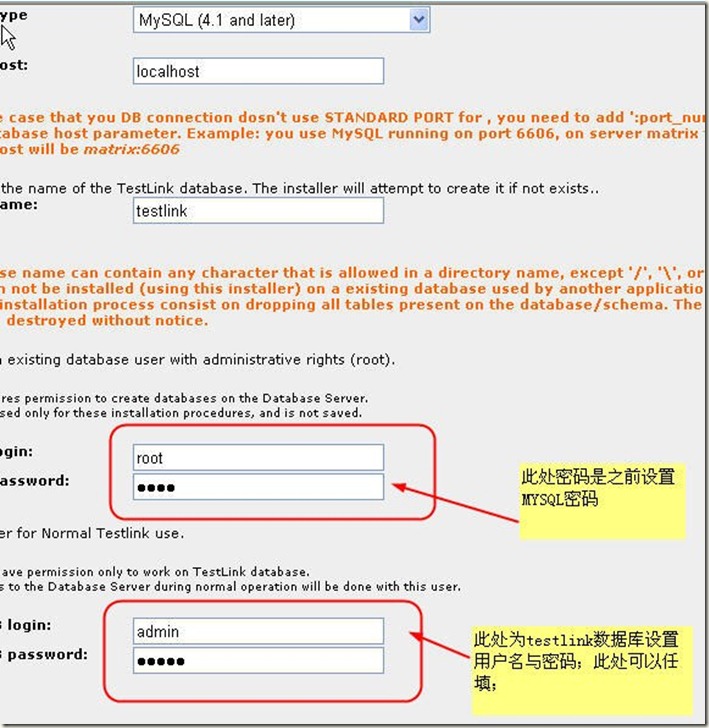
上述参数配置好后,点击页面中【Process Tesklink Setup】按钮;
在此页面中,选中复选框后,点击【Proceed】按钮;
当出现以下页面提示时,表示配置成功;
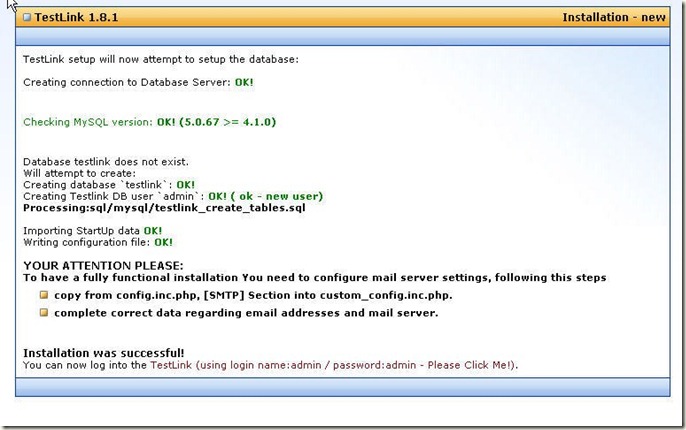
3、 进入“\xampp\htdocs\testlink”目录下,把install目录删除;
4、 汉化过程:将String.txt拷贝到” \xampp\htdocs\testlink\locale\zh_CN”目录下,替换原有的String.txt文件;
5、 再次登录:http://IP地址/testlink; 默认用户名:admin密码:admin
到此处所有testlink配置工作已经完成,接下来可以使用;
TestLink安装全攻略的更多相关文章
- Testlink部署全攻略
部署前准备: xampp,我下载的链接:https://www.apachefriends.org/download.html Testlink,下载地址:https://sourceforge.ne ...
- Ruby on Rails框架(1)-安装全攻略
序 关于Rails的三句箴言 (1)DRY:Don't Repeat Yourself(不要重复你自己) rails的开发理念,不要用你的代码不停的重复,rails框架给开发者提供了一套非常完善的支持 ...
- 织梦DEDECMS小说模块使用和安装全攻略
转之--http://www.51dedecms.com/news/dedecms/2012/0223/3380.html 小说模块功能很强大,可以用他做小说或者漫画站.他们都可以按某章节收费或免费供 ...
- JiaThis WordPress分享插件安装全攻略
WordPress 是一个功能非常强大的博客系统,插件众多,易于扩充功能.安装和使用都非常方便.目前 WordPress 已经成为主流的 Blog 搭建平台.按照下面的方法,只需简单几步,就可轻松地将 ...
- linux下php-5.4.8.tar.gz编译安装全攻略
首先安装基础依赖组建,注:这些依赖组建也是LINUX+PHP+MYSQL+APACHE+NGINX+MEMCACHED时必要的系统组件 LANG=C yum -y install gcc gcc-c ...
- node.js安装全攻略
node.js学习也有近一年之久了,自开始以来,能遇到各种问题,就拿安装来说,总能遇到稀奇古怪的问题,但每次谷歌,或者百度,都能找到解决办法,逐渐也就养成了百度或者谷歌的毛病! 正常安装 第一步:下载 ...
- Windows Server 2008驱动安装全攻略
安装设备驱动程序原本是一件非常简单的事情,很多驱动程序在安装的时候我们只要不停单击“下一步”按钮,就能让驱动程序顺利地在对应计算机系统“落户”;不过,当身边的计算机系统升级为Windows Serve ...
- Android-x86虚拟机安装配置全攻略
转自Android-x86虚拟机安装配置全攻略 注:这里安装从简,具体请参考虚拟机Vmware安装运行安卓4.0详细教程 Android-x86虚拟机安装配置网上有很多,但是全部说明白的确不多,希望这 ...
- 在net安装程序中部署oracle客户端全攻略
在net安装程序中部署oracle客户端全攻略 主要的是要做三件工作: 打包文件,写注册表,注册环境变量说明:我的oracle版本为9, 在2000 advanced server 上测试通过,可以正 ...
随机推荐
- Objective C运行时(runtime)技术的几个要点总结
前言: Objective C的runtime技术功能非常强大,能够在运行时获取并修改类的各种信息,包括获取方法列表.属性列表.变量列表,修改方法.属性,增加方法,属性等等,本文对相 ...
- 使用OpenXML操作Office文档
使用OpenXML类库, 以编程的方式来访问PowerPoint, Word, Excel等文档, 有时能够为我们批量编辑文档提供方便. 最近项目中遇到的两个任务是: 1. 替换文档中的图片的Alt ...
- Centos Python2 升级到Python3
1. 从Python官网到获取Python3的包, 切换到目录/usr/local/src #wget https://www.python.org/ftp/python/3.5.1/Python-3 ...
- 通过printf设置Linux终端输出的颜色和显示方式
转载自:http://www.cnblogs.com/clover-toeic/p/4031618.html 在Linux终端下调试程序时,有时需要输出大量信息.若能控制字体的颜色和显示方式,可使输出 ...
- Monte Carlo Approximations
准备总结几篇关于 Markov Chain Monte Carlo 的笔记. 本系列笔记主要译自A Gentle Introduction to Markov Chain Monte Carlo (M ...
- jquery dataTables.min.js API
demo: http://datatables.net/release-datatables/examples/api/select_single_row.html 选择一行http://datata ...
- Do It Wrong, Get It Right
Do It Wrong, Get It Right Time Limit: 5000ms, Special Time Limit:12500ms, Memory Limit:65536KB Total ...
- ucos3的配置文件
1,配置文件,用于系统的裁剪 均有详细的注释 为组件的开关 1 2 3 4 5 6 7 8 9 10 11 12 13 14 15 16 17 18 19 20 21 22 23 24 25 26 ...
- MyEclipse定位class文件
upolfind.bat :: 读取参数 例子 E:\workspaces\common-ws\xm_upol\WebRoot\WEB-INF\classes\${java_type_name} se ...
- LeetCode 【190. Reverse Bits】
Reverse bits of a given 32 bits unsigned integer. For example, given input 43261596 (represented in ...
